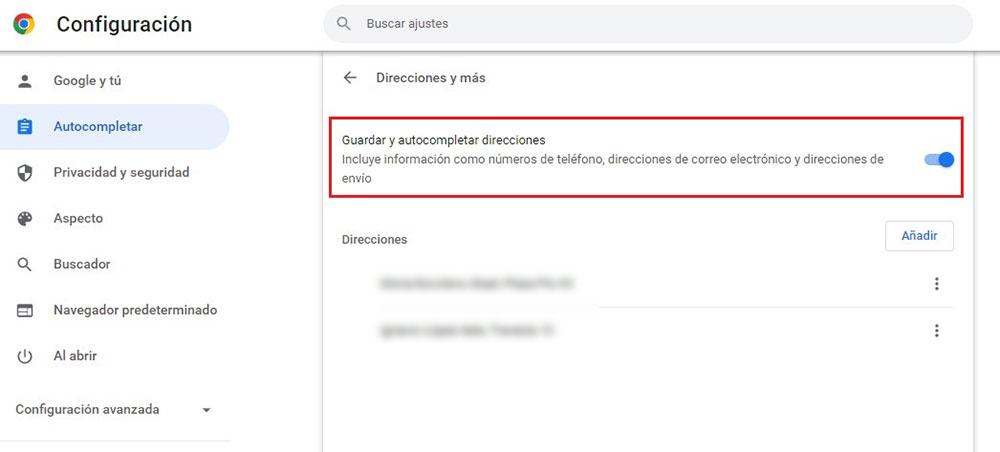Google slaat een grote hoeveelheid gegevens op van alle gebruikers van zijn platforms, gegevens die het voornamelijk gebruikt om advertentiecampagnes te targeten via zijn Adwords-advertentieplatform. Hetzelfde gebeurt met FacebookGoogle is echter altijd veel voorzichtiger geweest met ongeoorloofde toegang tot die gegevens. Maar hoe zit het met de gegevens die zijn opgeslagen in Chrome?
Google-winkels twee soorten gegevens. Enerzijds zijn er de gegevens die ze verzamelen over gebruikersactiviteit op hun platformen, voornamelijk via de zoekmachine. Aan de andere kant vinden we voornamelijk de gegevens met betrekking tot persoonlijke informatie, zoals wachtwoorden en betalingsmethoden.
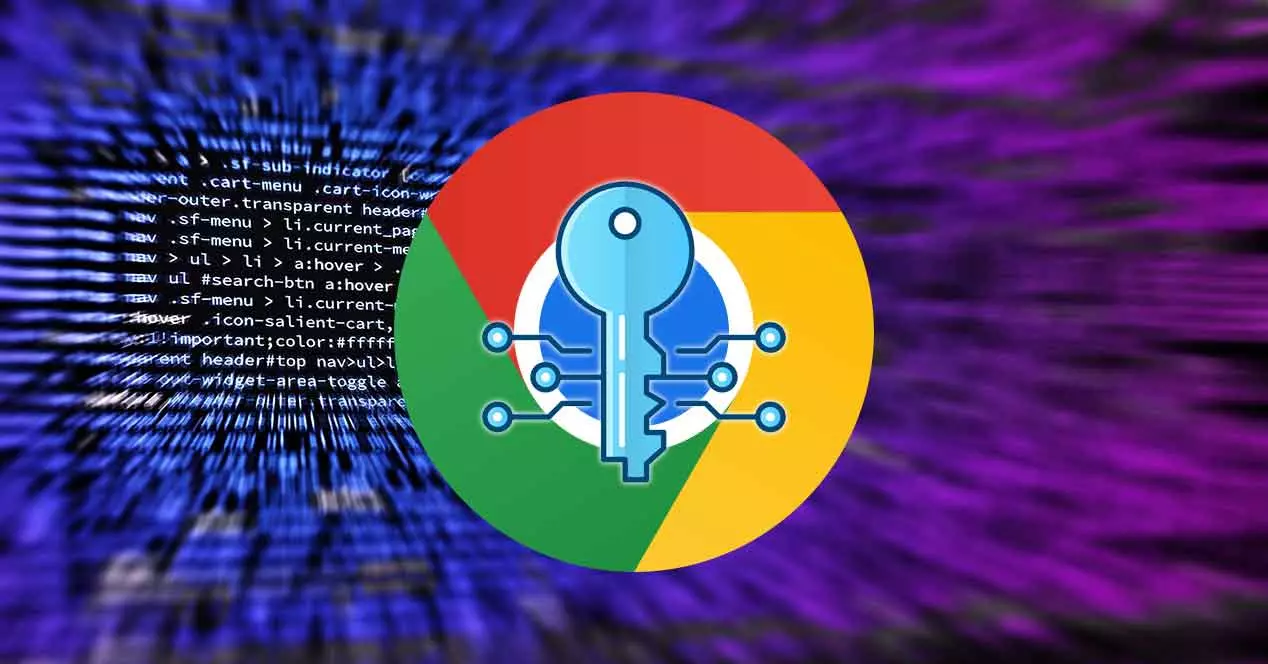
Gebruikers hebben toegang tot zowel gegevens met betrekking tot hun internetactiviteit als persoonlijke informatiegegevens om ze spoorloos te verwijderen op het platform en in de Chrome-browser. Hieronder laten we u alle stappen zien die u moet volgen om al uw persoonlijke informatie die is opgeslagen in Chrome te verwijderen.
Waar slaan ze persoonsgegevens op?
De gegevens met betrekking tot de persoonlijke informatie van elke gebruiker worden in gecodeerde vorm opgeslagen op Google-servers . Maar daarnaast zijn ze ook beschikbaar via de Chrome-browser. Elke keer dat we deze gegevens wijzigen, worden deze automatisch gesynchroniseerd met wat Google op zijn servers heeft opgeslagen.
Het bestand dat deze informatie in Chrome bevat, is gecodeerd en kan alleen rechtstreeks vanuit de browser worden geopend zolang we hetzelfde account gebruiken dat aan die informatie is gekoppeld. Het is nutteloos om een back-up te maken van de map waarin Chrome is geïnstalleerd om de gegevens te bewaren, omdat we er op geen enkele manier toegang toe hebben.
Elke keer dat we Chrome op een computer installeren, wordt er een sleutel gegenereerd, een sleutel die uniek is voor dat apparaat. Daarom maken we een kopie van de map waarin we Chrome hebben geïnstalleerd is absoluut nutteloos.
Zodra we duidelijk hebben hoe het werkt, laten we u zien hoe we het van onze computer en dus van de servers van Google kunnen verwijderen, aangezien alle wijzigingen die we in Chrome aanbrengen met ons account automatisch worden gesynchroniseerd met de kopie die is opgeslagen in de Google servers.
Verwijder de gegevens die u al hebt opgeslagen
De gegevens van de wachtwoorden, evenals de gegevens van de betaalmethoden die we in Chrome aan ons account hebben gekoppeld, zijn gegevens die toegankelijk zijn voor iedereen die toegang heeft tot onze apparatuur, aangezien ze op geen enkele manier worden beschermd, behalve de pincode die we kunnen hebben in onze Dakramen en raamkozijnen gebruikers account.
Betaalmethoden
Om toegang te krijgen tot de betalingsmethoden die we in Chrome hebben opgeslagen en deze te verwijderen, moeten we eerst de browserconfiguratie-opties openen door op de 3 verticale punten in de rechterbovenhoek van de browser te klikken.
Klik in de linkerkolom op Autofill en klik in het linkergedeelte op Betaalmethoden . Binnen deze sectie vindt u de betalingsgegevens die we hebben gekoppeld aan ons Google-account, gegevens die beschikbaar zijn voor alle diensten van de zoekgigant.
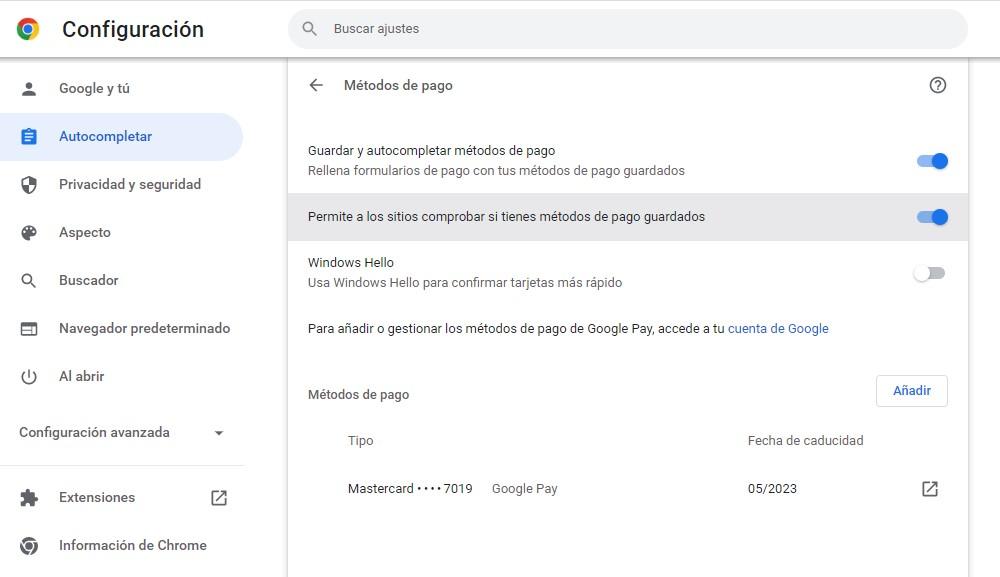
Helaas kunnen we die gegevens vanuit Chrome niet wijzigen of verwijderen. Om de betalingsgegevens te verwijderen, moeten we toegang hebben tot de Google-website waar ze zijn opgeslagen, waar we toegang toe hebbenlink .
Vervolgens de verschillende betaalmethoden die we hebben gekoppeld aan ons account (PayPal, creditcard, bankpas) worden weergegeven. Elk van hen bevat de knop Verwijderen. Door erop te klikken, zal Google ons vragen of we zeker weten dat we die gegevens willen verwijderen en bevestigen we dat we dit willen doen.
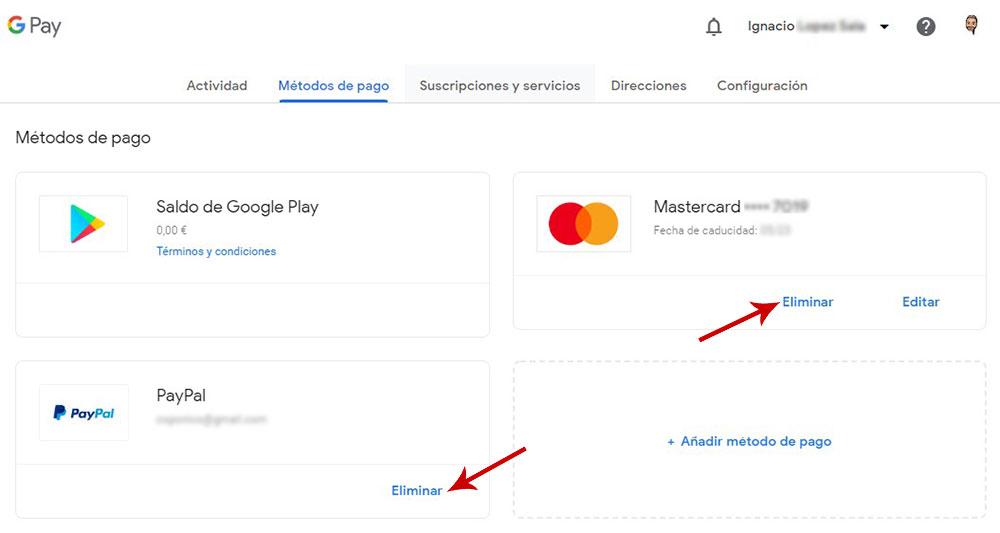
wachtwoorden
Het proces om de wachtwoorden die zijn opgeslagen in Chrome te verwijderen, lijkt sterk op het proces dat Google ons ter beschikking stelt om betalingsmethoden te elimineren, dus we zullen genoodzaakt zijn om de Google-wachtwoordwebsite opnieuw te bezoeken.
Om toegang te krijgen tot het wachtwoordgedeelte, klikt u op de 3 verticale stippen in de rechterbovenhoek van de browser en opent u Instellingen . Klik vervolgens in het gedeelte aan de linkerkant op Autofill en vervolgens wachtwoorden .
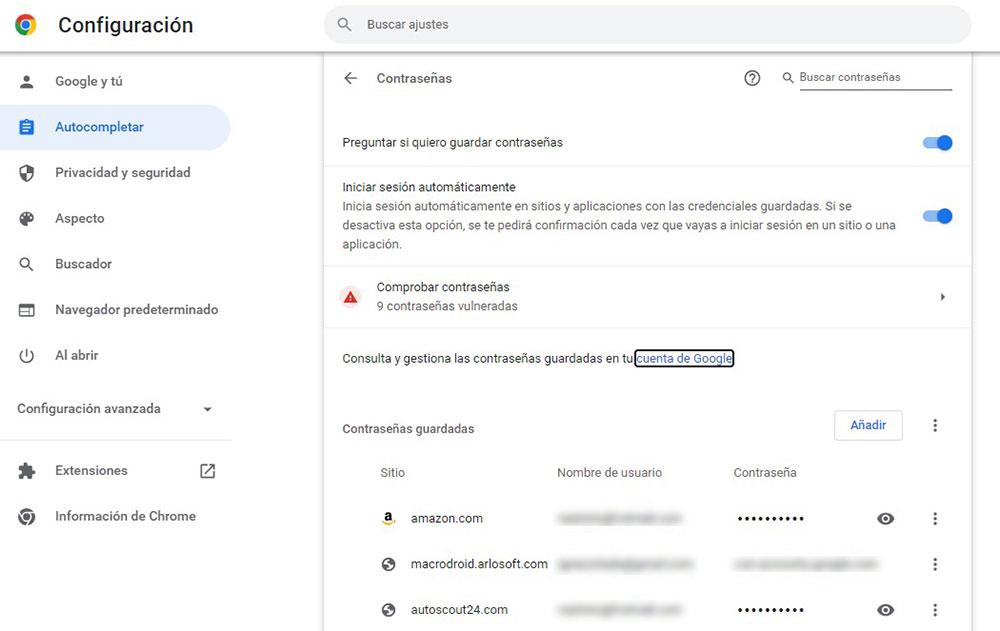
In dit gedeelte worden alle wachtwoorden weergegeven die we in Chrome hebben opgeslagen. Vanuit de browser hebben we niet de mogelijkheid om ze te verwijderen. We moeten dit proces uitvoeren door toegang te krijgen tot de Google-website waar ze zijn opgeslagen door hierop te klikken link .
De zoekgigant biedt geen optie om elk van de wachtwoorden die het samen opslaat te verwijderen, waardoor we gedwongen worden te gaan rekening voor rekening , het verwijderen van het wachtwoord dat aan elk platformaccount is gekoppeld.
Om het wachtwoord van een platform te verwijderen, klikt u op het betreffende platform, voert u het wachtwoord van ons Google-account in en klikt u op de knop Verwijderen. Google zal ons vragen of we zeker weten wat we doen.
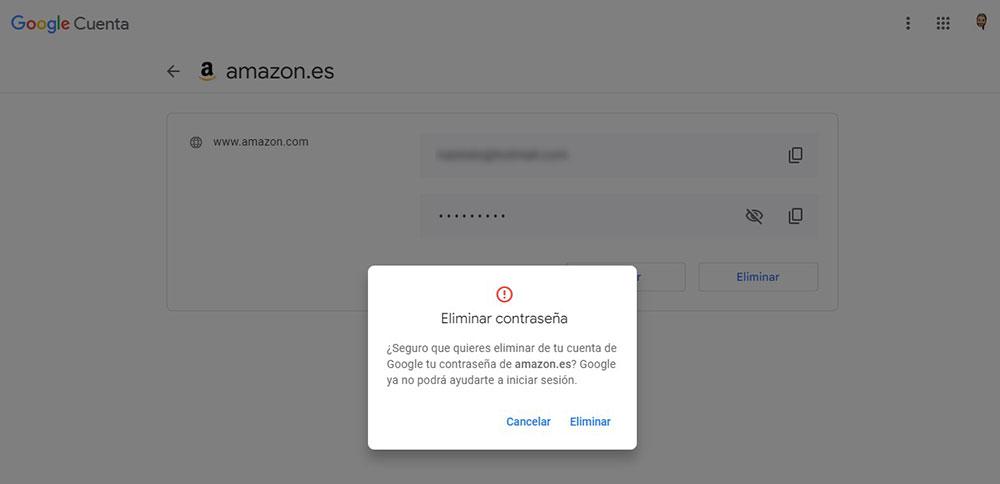
Adressen
De postadressen die aan ons account zijn gekoppeld, zijn ook beschikbaar via de browser en, bij deze gelegenheid, als we de mogelijkheid hebben om ze te elimineren zonder de Google-website te bezoeken.
Om de adressen die zijn opgeslagen in Chrome te verwijderen, moeten we toegang krijgen tot de Google-configuratie-opties, klik op Instellingen> Automatisch aanvullen> Adressen . Klik vervolgens op de drie punten rechts van het adres dat wordt weergegeven en selecteer de optie Verwijderen.
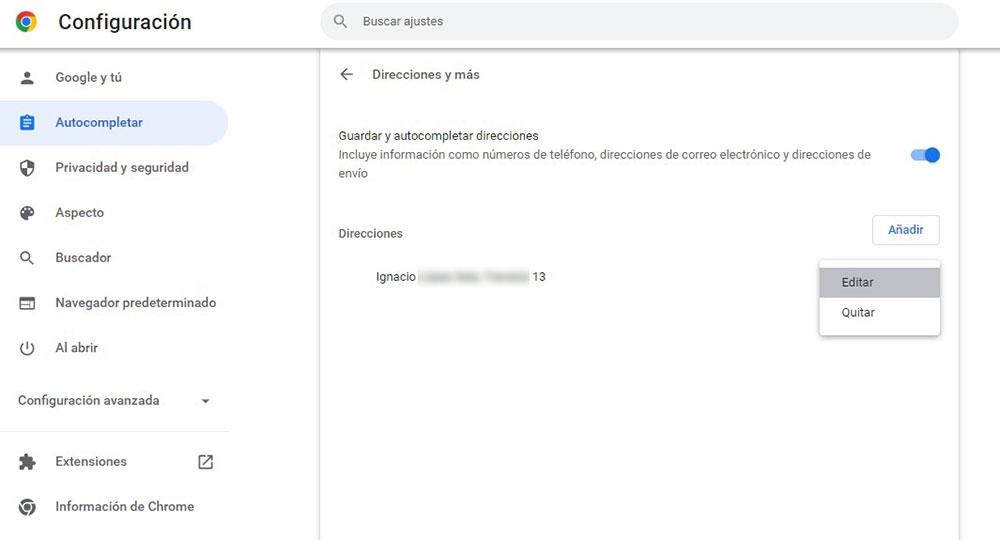
Wat te doen om te voorkomen dat Chrome mijn gegevens verzamelt
Zodra we de gegevens van onze betaalmethoden en wachtwoorden hebben verwijderd, moeten we, als we niet willen dat Google in de toekomst doorgaat met het verzamelen van die gegevens, de bewerking wijzigen: van ons Google-account via Chrome, waarbij u de stappen uitvoert die ik u hieronder laat zien.
Betaalmethoden
Het eerste dat we moeten doen, is toegang krijgen tot de browserconfiguratie-opties door op de 3 verticale punten in de rechterbovenhoek van de browser te klikken. Klik vervolgens in de linkerkolom op Autofill en klik in het linkergedeelte op Betaalmethoden .
Bovenaan dit gedeelte moeten we de Betaalmethoden opslaan en automatisch invullen schakelaar.
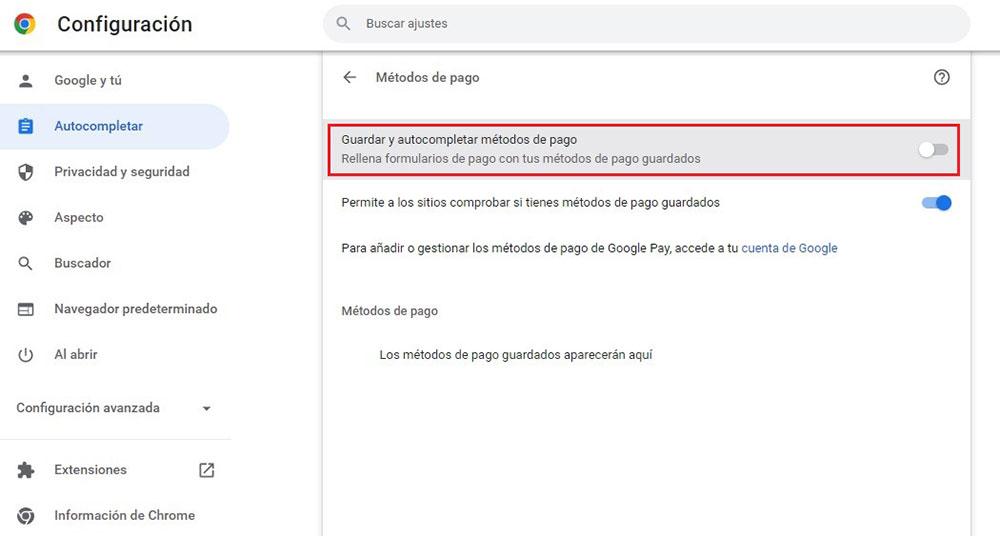
Vanaf nu kunnen we aankopen doen met Chrome zonder bang te hoeven zijn dat de browser betalingsgegevens opslaat.
de wachtwoorden
We openen de browserconfiguratie-opties door op de 3 verticale punten in de rechterbovenhoek van de browser te klikken. Klik vervolgens in de linkerkolom op AutoAanvullen en klik in het linkergedeelte op wachtwoorden .
Om te voorkomen dat Google ons vraagt of we de wachtwoorden willen opslaan van de platforms die we gebruiken met Chrome, moeten we het vinkje weghalen: Vragen of ik wachtwoorden wil opslaan doos.
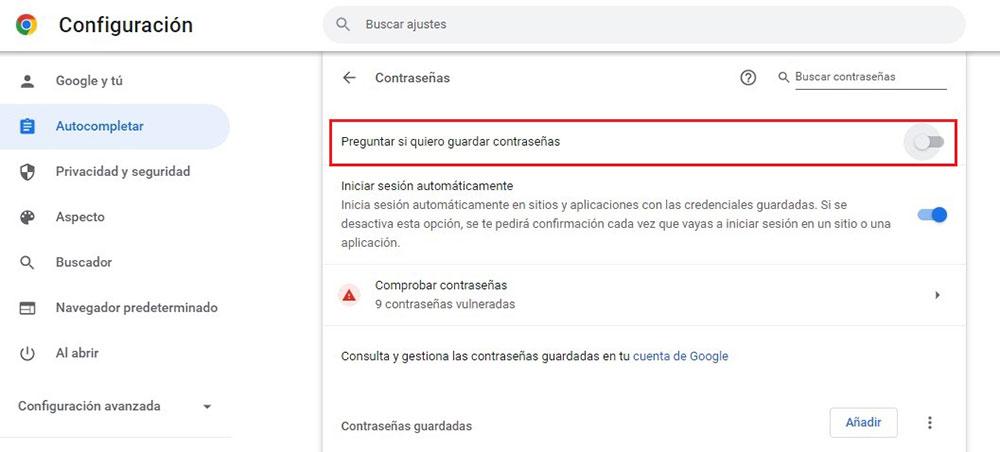
Eenmaal gedeactiveerd, zal Chrome ons niet meer vragen of we de wachtwoorden en gebruikersnamen van de platforms die we bezoeken willen opslaan.
en routebeschrijving
Om te voorkomen dat Google ook de adressen opslaat die we invoeren op de websites die we bezoeken, moeten we een proces uitvoeren dat erg lijkt op het vorige, toegang krijgen tot de configuratie-opties van Google, klikken op Automatisch aanvullen en vervolgens op Adressen en meer.
In deze sectie schakelen we het vinkje uit Opslaan en automatisch aanvullen van adressen wisselen.